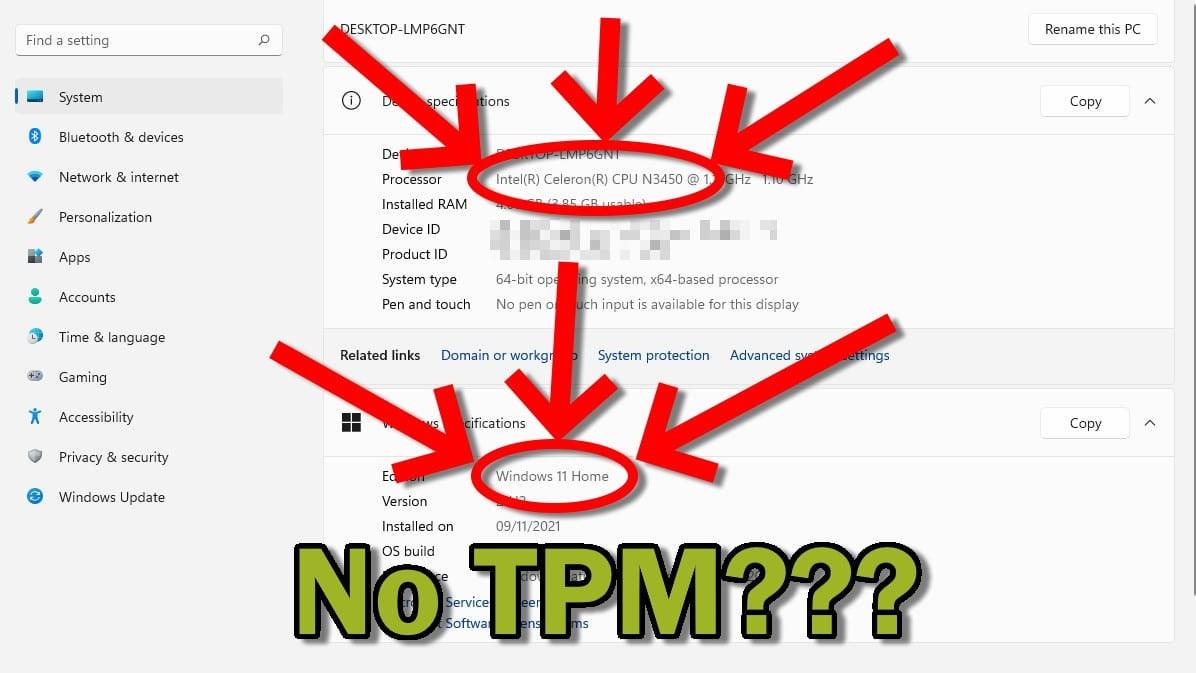Ak ste v poslednom čase neboli v obraze, okolo najnovšieho operačného systému spoločnosti Microsoft a jeho obmedzujúcich systémových požiadaviek nastal rozruch. Našťastie pre tých, ktorí nemajú kompatibilné počítače, samotný Microsoft zverejnil návod, ako spustiť Windows 11 bez TPM 2.0 na väčšine zariadení.
Čo sa stane, ak nainštalujem systém Windows 11 bez čipu TPM 2.0?
Upozornenie. Spoločnosť Microsoft uviedla, že ak obídete akékoľvek požiadavky, nebudete mať nárok na prijímanie aktualizácií.
To nemusí nevyhnutne znamenať, že nebudete dostávať žiadne aktualizácie. Znamená to len, že spoločnosť Microsoft nemôže zaručiť, že budete mať nárok na budúce aktualizácie. Alebo že všetky budúce aktualizácie budú(väčšinou) bez problémov.
Oficiálne vyhlásenie o odmietnutí zodpovednosti je nasledovné:
Tento počítač nespĺňa minimálne systémové požiadavky na spustenie systému Windows 11 - tieto požiadavky pomáhajú zabezpečiť spoľahlivejší a kvalitnejší zážitok. Inštalácia systému Windows 11 na tento počítač sa neodporúča a môže spôsobiť problémy s kompatibilitou. Ak budete pokračovať v inštalácii systému Windows 11, váš počítač už nebude podporovaný a nebude mať nárok na aktualizácie. Na poškodenie počítača v dôsledku nedostatočnej kompatibility sa nevzťahuje záruka výrobcu.
Na okraj treba dodať, že systém Windows 10 bude podporovaný až do roku 2025, takže aktualizácia nie je naliehavá.
Na záver ešte jedno upozornenie: My v spoločnosti DroiX nemôžeme zaručiť bezproblémový chod systému Windows 11 pri inštalácii týmito alternatívnymi metódami a nenesieme zodpovednosť za prípadné škody, ktoré vzniknú v dôsledku tohto riešenia. Postupujte tak na vlastné riziko.
Ak ste s týmto vyhlásením spokojní, prejdeme si, ako presne môžete nainštalovať systém Windows 11 bez toho, aby ste potrebovali čip TPM 2.0.
Obídenie systému Windows 11 TPM 2.0
Najjednoduchší spôsob, ako obísť rôzne požiadavky systému Windows 11, sme našli pomocou nástroja s otvoreným zdrojovým kódom. Nazýva sa MediaCreationTool.
Stručne povedané, ide o skript, ktorý automaticky sťahuje inštaláciu systému Windows a zároveň zaškrtáva políčka, ktoré spôsobujú, že inštalačné médium ignoruje určité kontroly systémových požiadaviek.
Za normálnych okolností by sme sa na skripty tretích strán nespoliehali(vždy si dávajte veľký pozor na spúšťanie náhodných skriptov), ale pri našich pokusoch o spustenie systému Windows 11 sme zistili, že rady spoločnosti Microsoft nie sú konzistentné. Keďže existujú dokonca aj počítače, ktoré nie sú na zverejnenom zozname kompatibilných procesorov spoločnosti Microsoft, ktoré prešli ich „kontrolou stavu počítača“ a umožnia inštaláciu systému Windows 10.
Nakoniec sme našli počítač, na ktorom nebolo možné spustiť systém Windows 11 po vybalení z krabice. Beelink T34-M, low-endový mini počítač s procesorom Intel Celeron N3450.
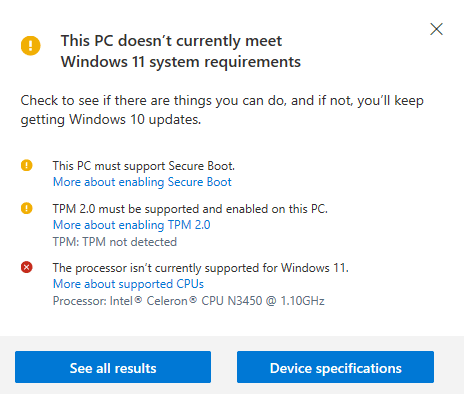
Samotný skript je veľmi jednoduchý na spustenie. Jediné, čo musíte urobiť, je stiahnuť ho a potom pomocou vstavaného grafického rozhrania vybrať, aký druh inštalácie chcete stiahnuť (t. j. ISO, USB atď.).
V záujme zjednodušenia pre vás, čitateľov, sme však vytvorili súbor s obrazom tejto inštalácie systému Windows 11 bez čipu TPM.
(Tento súbor zip bude potrebné pred použitím rozbaliť . Po stiahnutí kliknite pravým tlačidlom myši na súbor a vyberte možnosť rozbaľte ho pomocou pôvodného programu systému Windows 10)
Blikanie obrazu
Tento obraz sa musí pred použitím nahrať na USB s veľkosťou aspoň 8 GB.
Na tento účel si musíte stiahnuť program Rufus, ktorý je bezplatný, open source, ľahký softvér na prípravu nástrojov USB.
- Vyberte USB, uistite sa, že písmeno jednotky zodpovedá.
- Vyberte súbor s obrázkom, ktorý ste predtým stiahli a rozbalili.
- Po dokončení stlačte tlačidlo Start.
Keď program Rufus dokončí túto operáciu, môžete vybrať USB a spustiť doň normálny systém (na to budete potrebovať prístup do systému BIOS alebo do spúšťacej ponuky počítača).
Ak sa vám program Rufus nepáči, môžete použiť aj alternatívy ako Win32 Disk Imager a ApplePi Baker.

Môj počítač sa neustále reštartuje do nastavenia!
Ak sa tak stane, mohlo dôjsť k neúmyselnej zmene poradia zavádzania. To znamená, že USB má vyššiu prioritu ako novo vytvorený oddiel Windows.
Keďže každý počítač je trochu iný, nemôžeme poskytnúť postup, ako to opraviť. Základom toho, čo musíte urobiť, však je zmeniť poradie zavádzania v systéme BIOS tak, aby bol správca zavádzania systému Windows nad všetkými portami USB.
Môžete tiež len vybrať inštalačné USB a systém sa spustí normálne.
Zhrnutie
Ak ste sa nestretli so žiadnymi kritickými chybami (nezabudnite, že toto riešenie nie je zárukou), váš počítač by teraz mal mať nainštalovaný systém Windows 11.
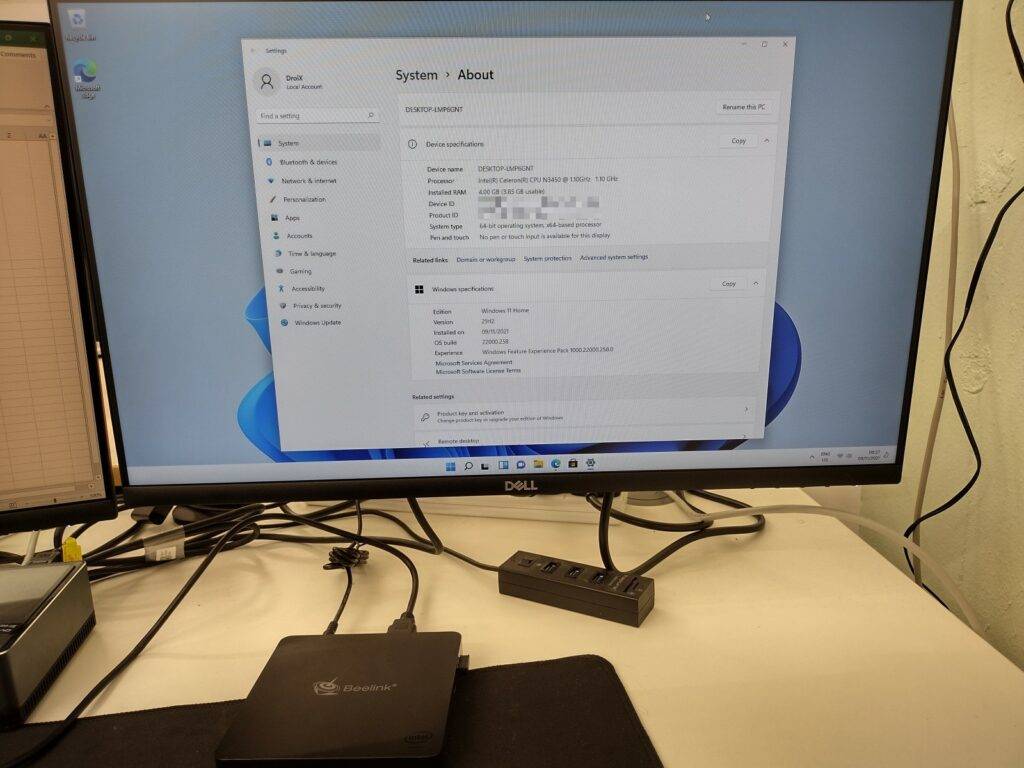
Dúfame, že vám tento návod poslúžil a že si budete môcť vychutnať inštaláciu systému Windows 11 bez potreby TPM.
Ale namiesto toho, aby ste sa venovali riešeniam tretích strán a vzdali sa akéhokoľvek práva na aktualizácie zabezpečenia, prečo nezvážiť upgrade na minipočítač s kompatibilitou so systémom Windows 11? Výberom počítača, ktorého kompatibilita je overená hneď od začiatku, si ušetríte hodiny problémov a odstraňovania porúch a poďakujete sa. Verte nám.
Môžete si tiež pozrieť náš príspevok o najlepších minipočítačoch so systémom Windows 11 a dozvedieť sa viac o niektorých zariadeniach, ktoré máme v ponuke.